![[ターミナル] コマンドの履歴検索と実行](https://devio2023-media.developers.io/wp-content/uploads/2017/01/terminal.png)
[ターミナル] コマンドの履歴検索と実行
この記事は公開されてから1年以上経過しています。情報が古い可能性がありますので、ご注意ください。
reverse-i-search
ターミナルでコマンド履歴の検索を行うには reverse-i-search を利用すると便利です。
このモードの実行キーは control + r です。
実行
control + r を実行すると以下の画面が表示され、履歴検索モードとなります。
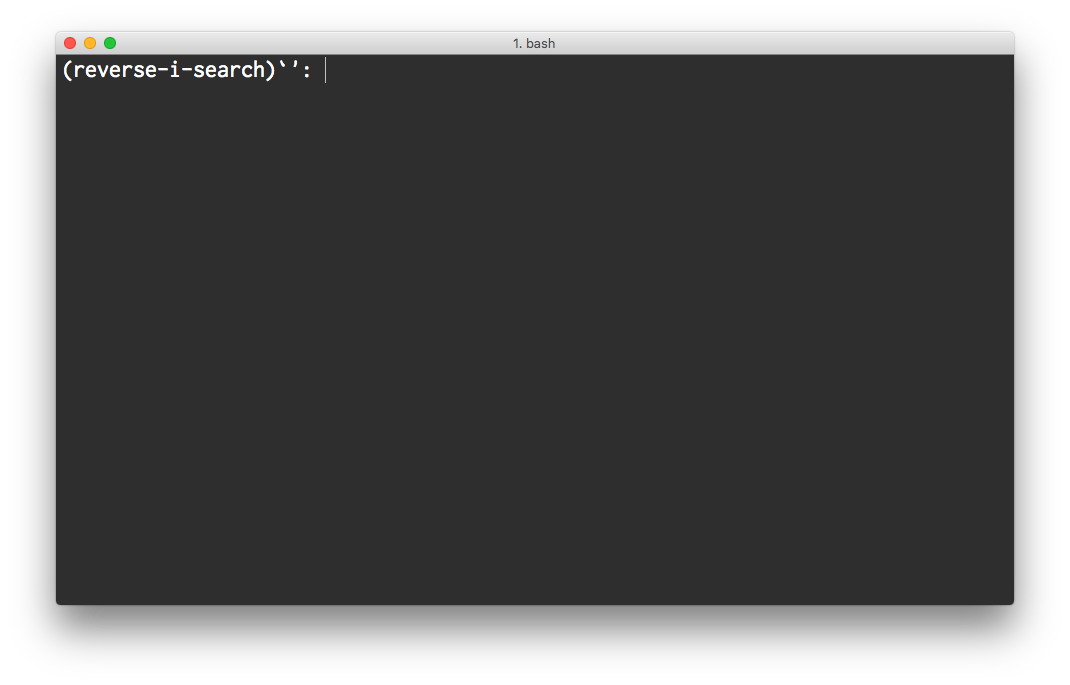
この状態で文字列を入力すると、その文字列が含まれるコマンドが履歴から抽出され、入力候補として表示されます。
ここでは文字列「git」を入力してみます。
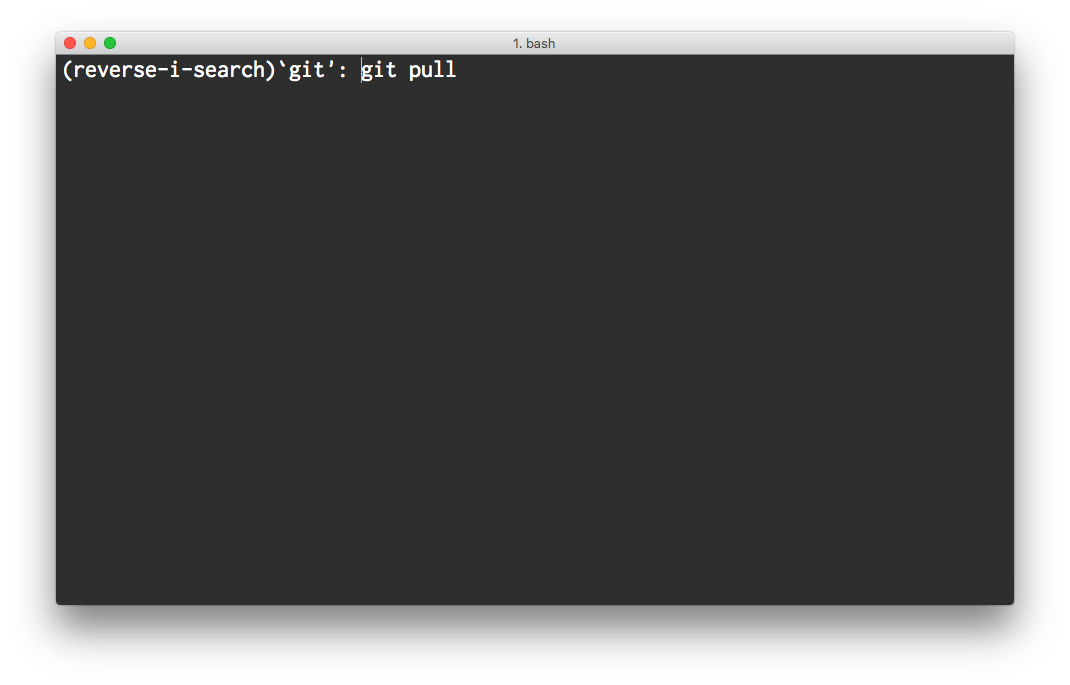
git pull というコマンドが履歴から抽出されました。
次のキー入力で様々なアクションを実行できます。
control + mまたはreturn- コマンドを実行
control + [またはesc- コマンドを採用(実行はしない)
control + r- さらに過去の履歴を検索
control + s- 現在のコマンドより未来の履歴を検索
control + g- 履歴検索モードの終了
control + s の設定
control + r で履歴を遡りすぎた場合は control + s で戻るということができますが、このキーバインドはデフォルトでは有効になっていません。(たぶん)
stty というユーティリティで control + s が使用されているので、こちら側を無効化してしまいます。
なお、stty の control + s はターミナルの出力をロックするコマンドです。
以下のコマンドを実行すると現在の設定を確認できます。
$ stty -a
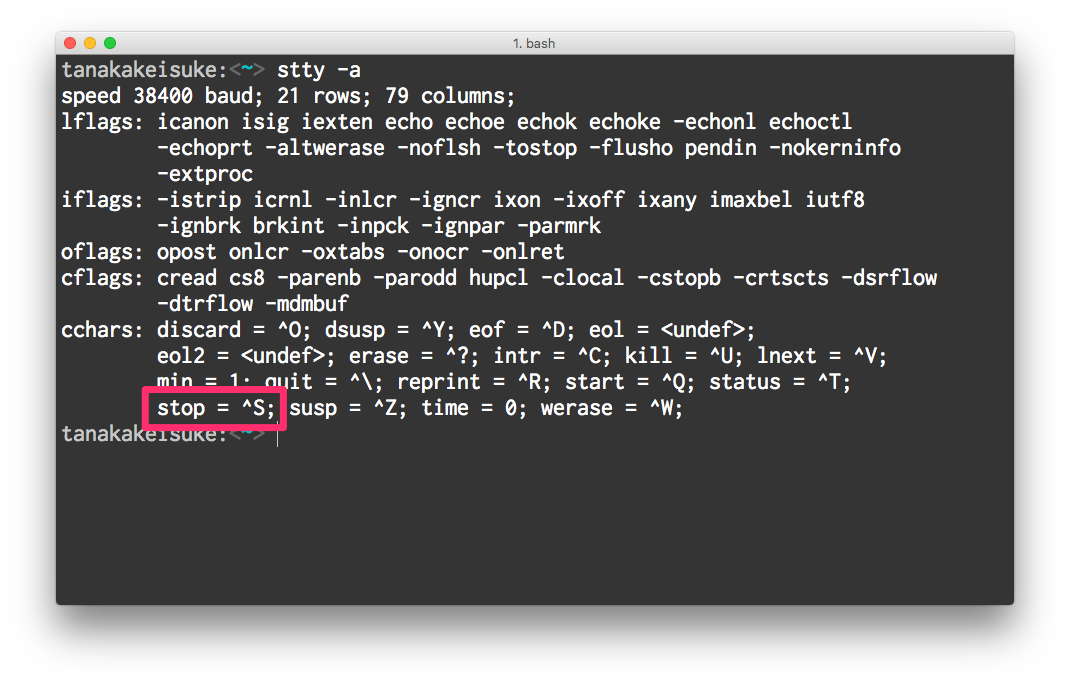
stop という設定に control + s が割り当てられていることが確認できます。
これを無効化するためには以下のコマンドを実行します。
$ stty stop undef
stop が未割り当てになりました。
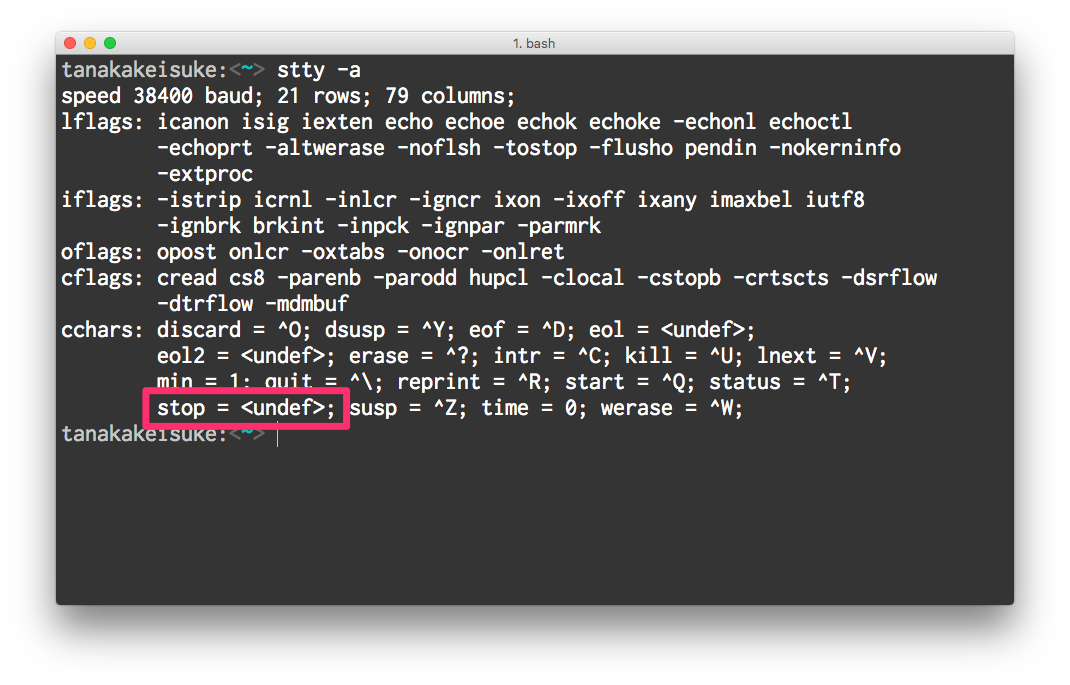
この設定はセッション間でしか有効にならないため、常時この状態にするために ~/.bash_profile または ~/.bashrc に以下の一文を書いておきましょう。
stty stop undef
さいごに
コマンド履歴の検索はとても便利です。
control + r や control + s を駆使して作業効率を高めましょう。
リンク
ミレニアム・ファルコン製作日記 #61
61 号 表紙

パーツ



成果

今回の作業は以下の 1 つでした。
- 上部外殻フレームを拡張する
前回の続きですね。
上部外殻フレームを取り付けました。
組立ジグもあとひとつで円形になります。
上部外殻フレームの組み立て後はどんな作業が待っているのでしょうか。
プレートも早く取り付けたいですね。
それではまた次回。
May the Force be with you!








